在日常使用電腦時,如果發現運行變卡、程序響應慢,打開任務管理器一看,CPU占用率竟然高達100%,這往往意味著系統已處于高負載狀態。下面我們將從實際出發,介紹解決CPU占用率過高的有效方法,幫助你迅速恢復電腦的正常運行。

一、結束高占用程序
1. 打開任務管理器(Ctrl + Shift + Esc):點擊“進程”選項卡,按“CPU”排序,查看是哪個程序占用了最多資源。
2. 結束無關進程:選中非系統的高占用進程(如瀏覽器、視頻軟件等),點擊“結束任務”。注意:不要隨意關閉“System”或“Windows進程”以免導致系統崩潰。

二、優化開機啟動項
1. 禁用不必要的啟動程序:打開任務管理器 → “啟動”選項卡,禁用如QQ、迅雷、某些安全軟件等不必要的啟動項。
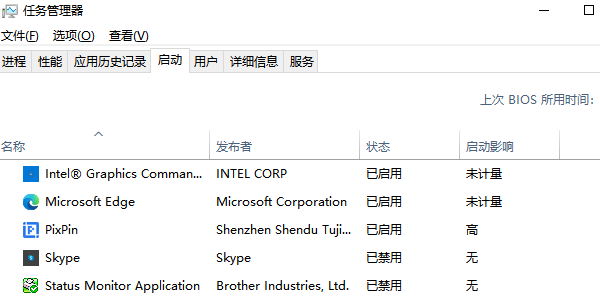
2. 減少后臺運行壓力:啟動項過多會在每次開機后自動運行程序,大幅增加CPU負擔,建議只保留必要的驅動和輸入法。
三、查殺病毒與木馬程序
1. 使用殺毒軟件全盤掃描:運行殺毒軟件,進行全面病毒查殺。
2. 手動識別可疑進程:在任務管理器中右鍵點擊高占用進程,選擇“打開文件位置”,若文件路徑異常(如在臨時文件夾或奇怪目錄下),極有可能是惡意程序。
四、檢查并更新驅動程序
1. 進入設備管理器(Win + X → 設備管理器):查看是否有帶感嘆號的設備,代表驅動有問題。
五、關閉系統占用過高的服務
1. 關閉Windows Search服務(如不需要搜索功能):Win + R 輸入 `services.msc` → 找到“Windows Search” → 右鍵“停止”并設為“禁用”。
2. 優化Superfetch(SysMain)服務:此服務有時會引起磁盤和CPU高占用,操作方法與上面相同。
六、調整系統性能設置
1. 降低特效和動畫占用:控制面板 → 系統 → “高級系統設置” → “性能設置” → 勾選“調整為最佳性能”。
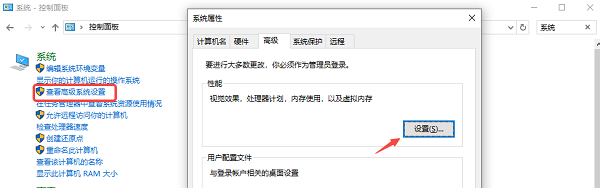
2. 關閉不必要的通知和透明效果:設置 → 個性化 → 顏色 → 關閉“透明效果”。
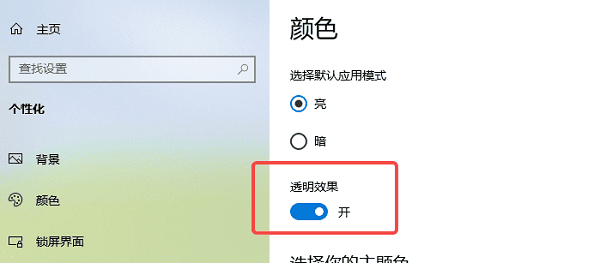
七、升級硬件或清灰維護(進階)
[1] [2] 下一頁
| 
